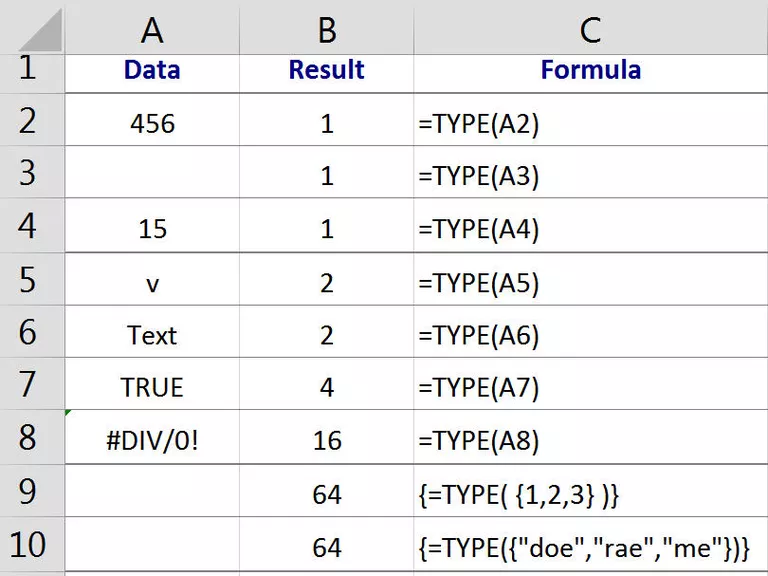
La función TIPO de Excel es una de un grupo de funciones de información que pueden ser usadas para encontrar información sobre una celda, hoja de trabajo o libro de trabajo específico.
Como se muestra en la imagen de arriba, la función TYPE puede usarse para encontrar información sobre el tipo de datos ubicados en una celda específica, como por ejemplo:
Tipo de datos Función Devuelve un númerodevuelve un valor de 1 – fila 2 en la imagen de arriba; el texto devuelve un valor de 2 – fila 5 en la imagen de arriba; el valor booleano o lógico devuelve un valor de 4 – fila 7 en la imagen de arriba; el valor de error devuelve un valor de 1 – fila 8 en la imagen de arriba; un arreglo devuelve un valor de 64 – filas 9 y 10 en la imagen de arriba.
Nota : Sin embargo, la función no puede usarse para determinar si una celda contiene una fórmula o no. TYPE sólo determina qué tipo de valor se está visualizando en una celda, no si ese valor es generado por una función o una fórmula.
En la imagen de arriba, las celdas A4 y A5 contienen fórmulas que devuelven un número y datos de texto respectivamente. Como resultado, la función TYPE en esas filas devuelve un resultado de 1 (número) en la fila 4 y 2 (texto) en la fila 5.
Índice de contenidos
Sintaxis y argumentos de la función TYPE
La sintaxis de una función se refiere a la disposición de la función e incluye el nombre de la función, los corchetes y los argumentos.
La sintaxis de la función TYPE es:
= TYPE ( Valor)
Valor: (requerido) Puede ser cualquier tipo de datos como un número, texto o matriz. Este argumento también puede ser una referencia de celda a la ubicación del valor en una hoja de trabajo.
Tipo Función Ejemplo
Las opciones para ingresar la función y sus argumentos incluyen:
- Escribiendo la función completa: =TYPE(A2) en la celda B2
- Selección de la función y sus argumentos mediante el cuadro de diálogo de la función TYPE
Aunque es posible escribir la función completa a mano, a muchas personas les resulta más fácil utilizar el cuadro de diálogo para introducir los argumentos de la función.
Con este enfoque, la ventana de diálogo se encarga de cosas como introducir el signo igual, los corchetes y, cuando sea necesario, las comas que actúan como separadores entre múltiples argumentos.
Introducción de la función TYPE
La información de abajo cubre los pasos usados para ingresar la función TIPO en la celda B2 en la imagen de arriba usando la caja de diálogo de la función.
Abrir el cuadro de diálogo
- Clic en la celda B2 para hacerla la celda activa – la ubicación donde los resultados de la función serán mostrados;
- Haga clic en la pestaña Fórmulas del menú de la cinta;
- Seleccione Más funciones> Información de la cinta para abrir la lista desplegable de funciones;
- Haga clic en TYPE en la lista para abrir el cuadro de diálogo de esa función.
Introducción del argumento de la función
- Clic en la celda A2 de la hoja de trabajo para ingresar la referencia de la celda en la caja de diálogo;
- Haga clic en OK para completar la función y volver a la hoja de trabajo;
- El número «1» debe aparecer en la celda B2 para indicar que el tipo de datos en la celda A2 es un número;
- Al hacer clic en celda B2 , la función completa =TYPE(A2) aparece en la barra de fórmulas encima de la hoja de cálculo.
Arreglos y Tipo 64
Para que la función TYPE devuelva un resultado de 64 – indicando que el tipo de datos es un array – el array debe ser introducido directamente en la función como el argumento Value – en lugar de usar la referencia de celda a la ubicación del array.
Como se muestra en las filas 10 y 11, la función TYPE devuelve el resultado de 64 sin importar si la matriz contiene números o texto.








